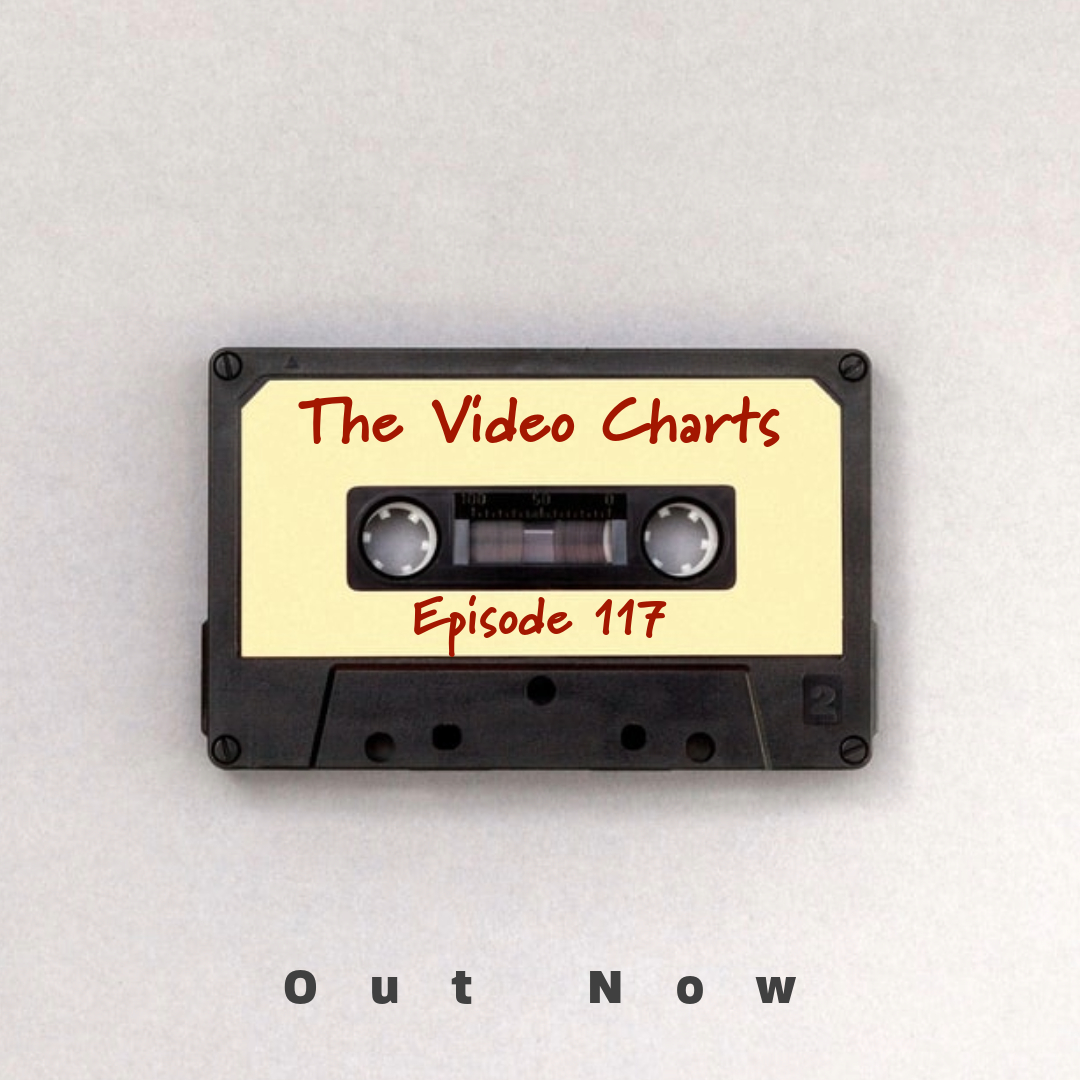
Und wieder eine Woche voller Kreativität. Auf gehts.
Wie man seine Designs von Canva zu Adobe Express bringt:
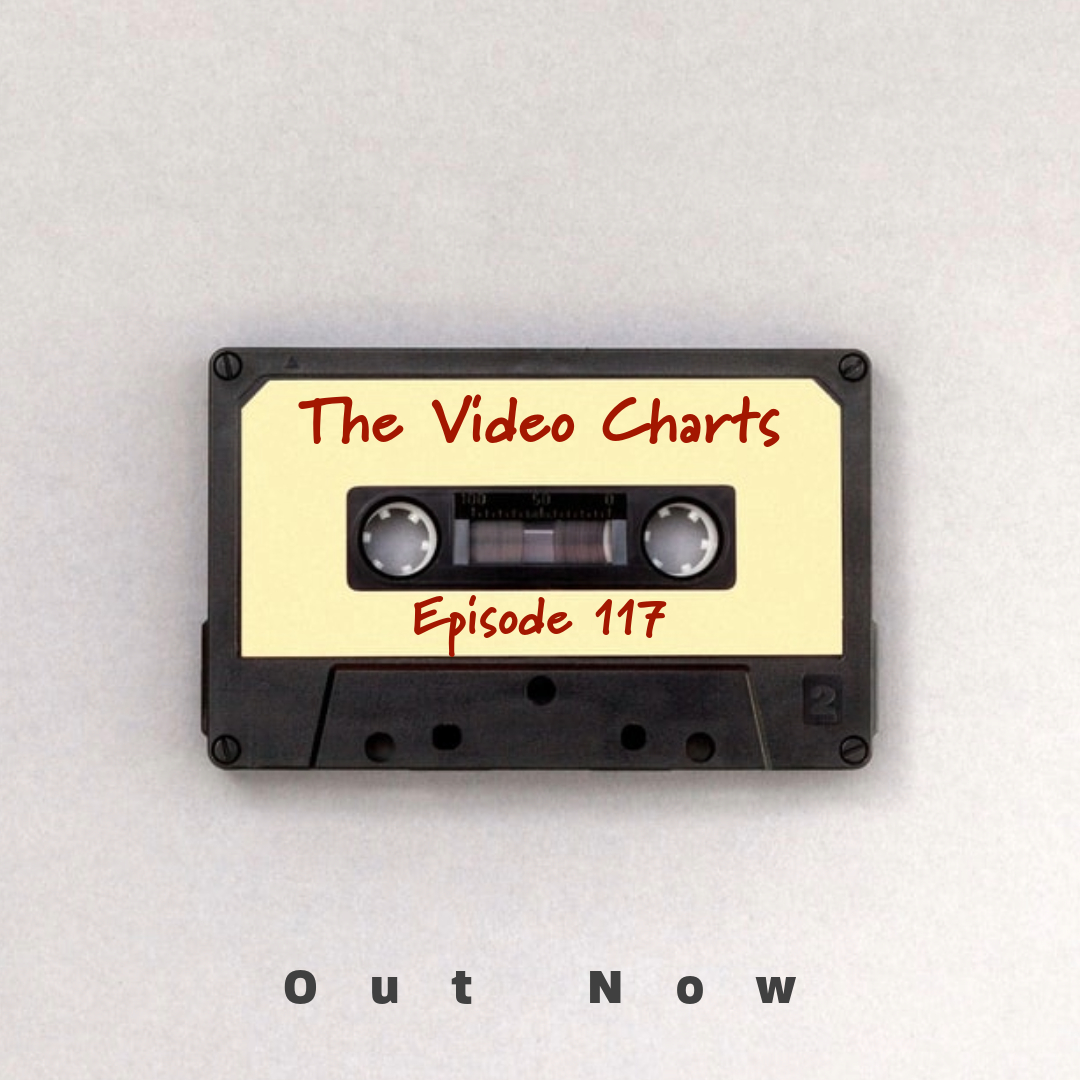
Und wieder eine Woche voller Kreativität. Auf gehts.
Wie man seine Designs von Canva zu Adobe Express bringt:
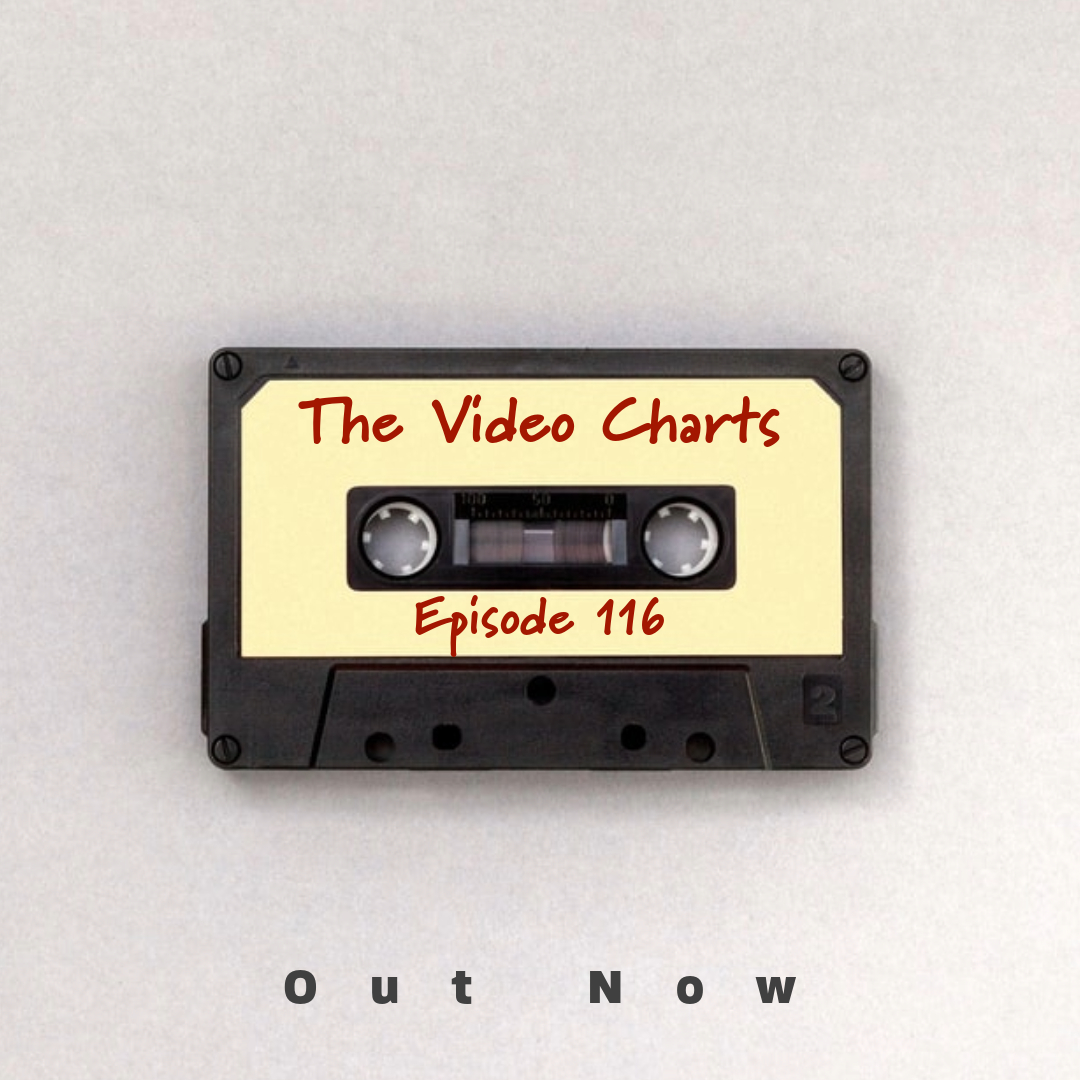
Und wieder eine Woche voller Kreativ Videos.
Social Graphics in Adobe Express wird einem hier gezeigt:
Wie man Muster auf Stoff überträgt wird einem hier gezeigt.
Musik gibt es diesmal etwas Funk:
Am 12.02.2025 hat Adobe Firefly das Video Modul also Firefly Video (beta) veröffentlicht. Gerade rechtzeitig zu unserem neuen Livestream.
In einem Reddit Post in dem auch die offiziellen Adobe Seiten verlinkt sind werden einige zusätzliche Fragen beantwortet, die wir sicher nicht alle im Stream haben beantworten können.
Nun ist es möglich in einer Weboberfläche per prompt Videos rechtssicher und somit kommerziell nutzbar erstellen zu lassen.
Zusätzlich hat sich noch die Adobe Firefly Weboberfläche geändert, es ist ein neues Logo gekommen (und somit wird es hoffentlich bald schicken neuen Merch geben…) und es gibt noch zwei weitere Module (Translate Video / Audio und Scene to image 3D).
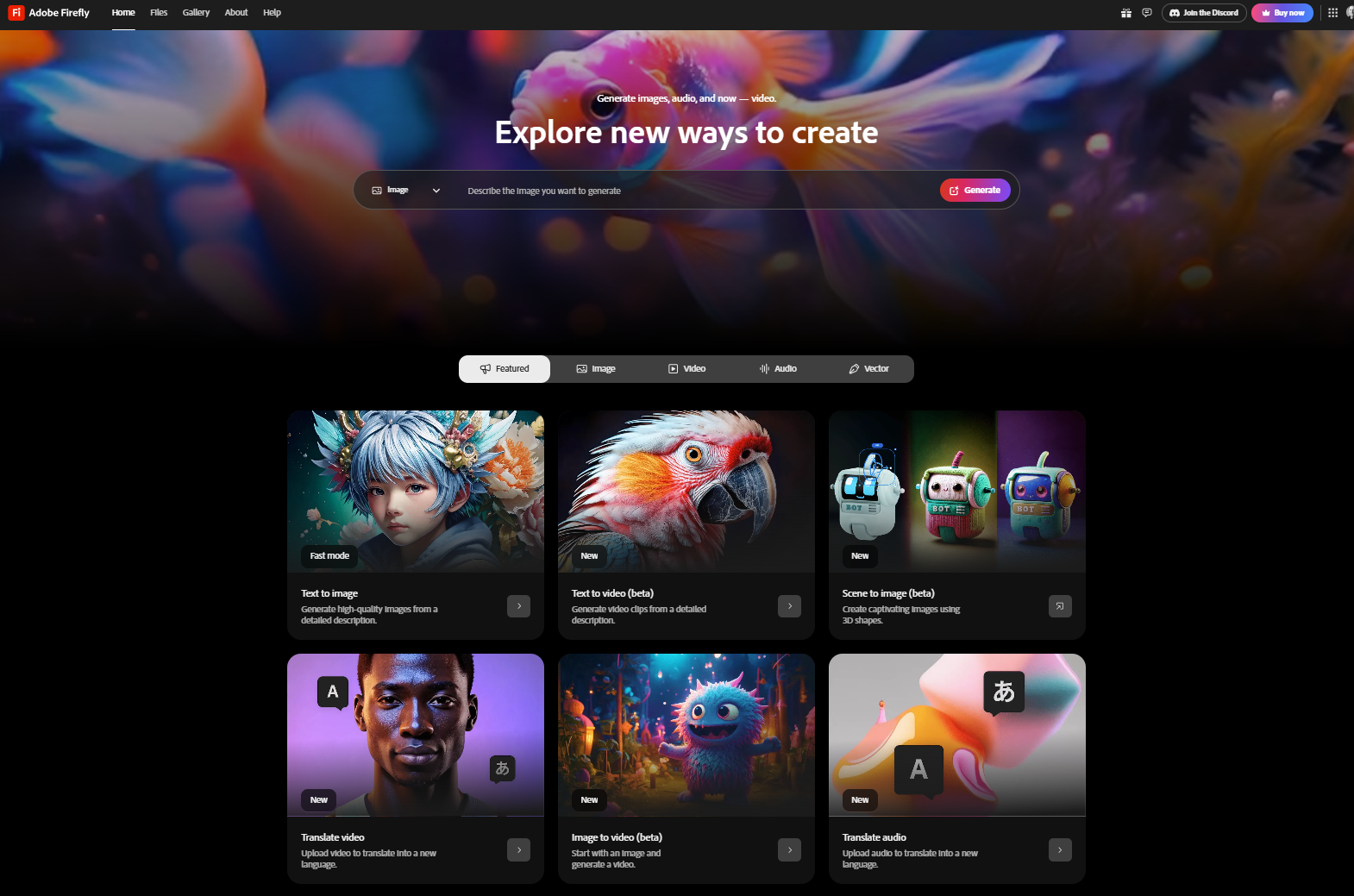
Es wird sicher noch weitere Livestreams und Infos geben, also viel Spaß.
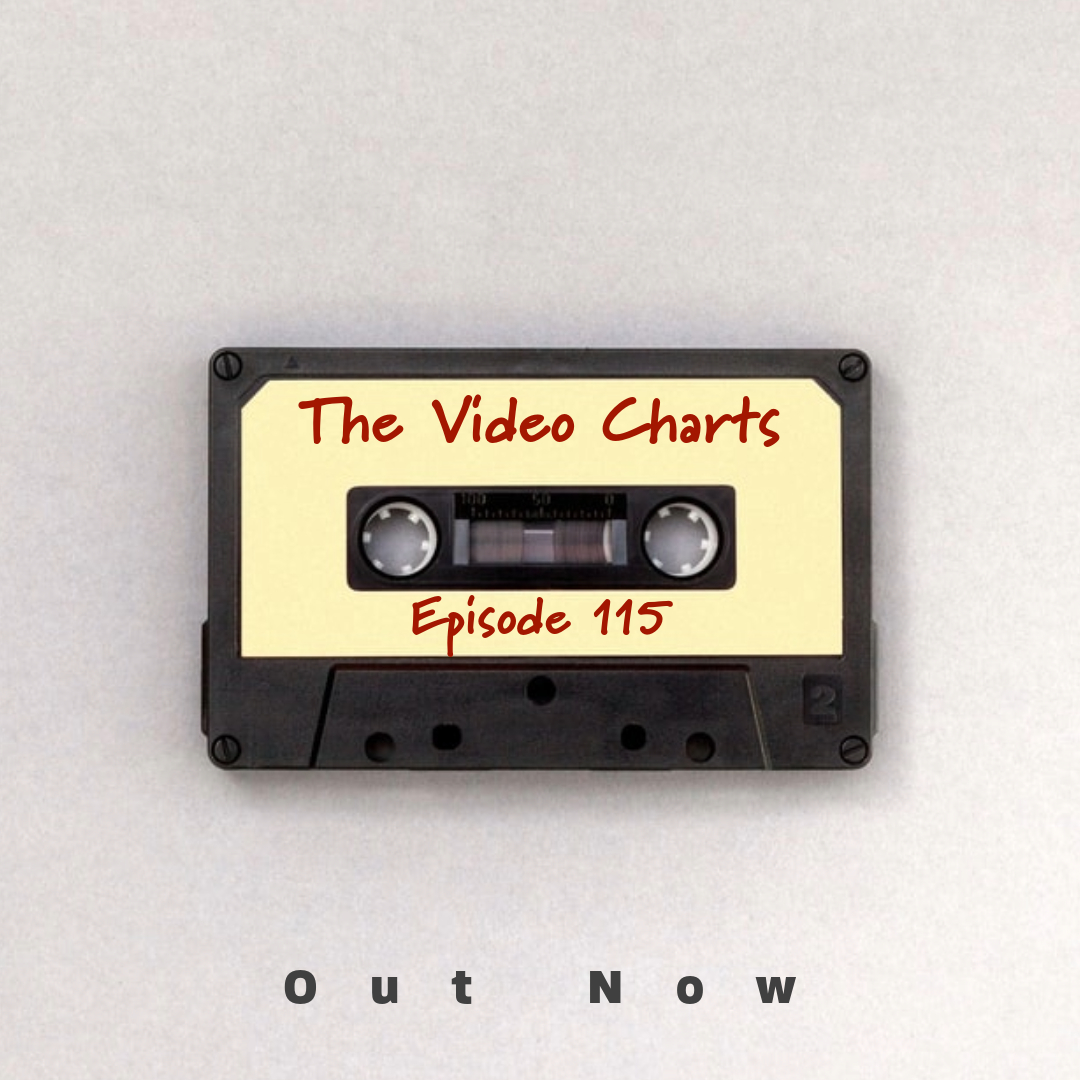
Hier wieder die Kreativvideos für diese Woche. Viel Spaß.
Hier mal ein Videos wie man alles mögliche in Adobe Express erstellen kann. Also das Schweizer Taschenmesser der Kreativsoftware in Action.
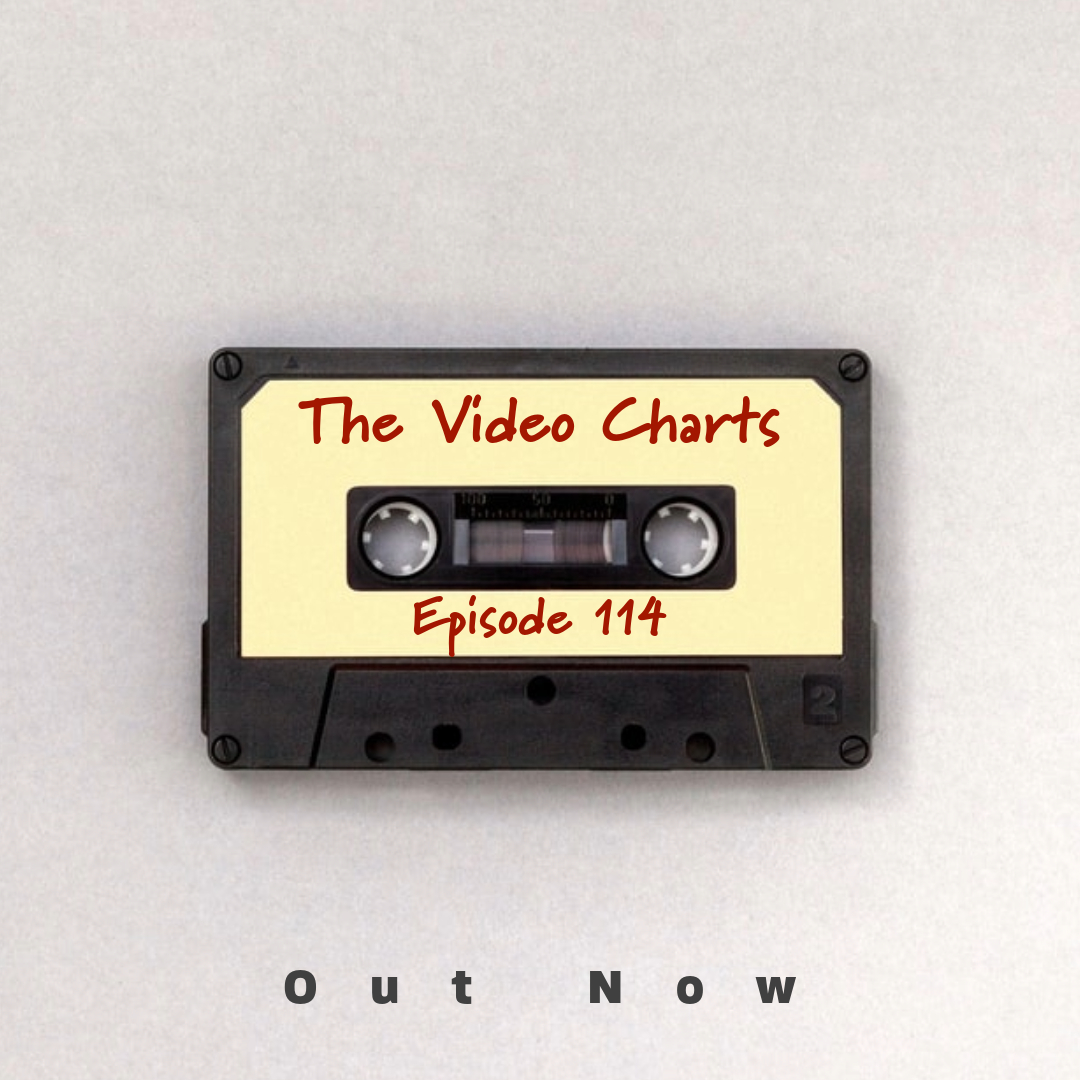
Hier wieder die inspirierenden kreativen Videocharts für diese Woche. Viel Spaß.
Ein Video zum Thema Visitenkarten mit AdobeExpress erstellen.

Hier wieder ein paar interessante kreative Videos zum inspirieren und lernen für diese Woche.
Beginnen wir mit der Logoerstellung in Adobe Express.

und wieder eine Woche voller kreativer info videos.
Zum Jahresanfang (noch) hier ein schönes Adobe Express Einsteigervideo mit vielen Funktionen, die erklärt werden.
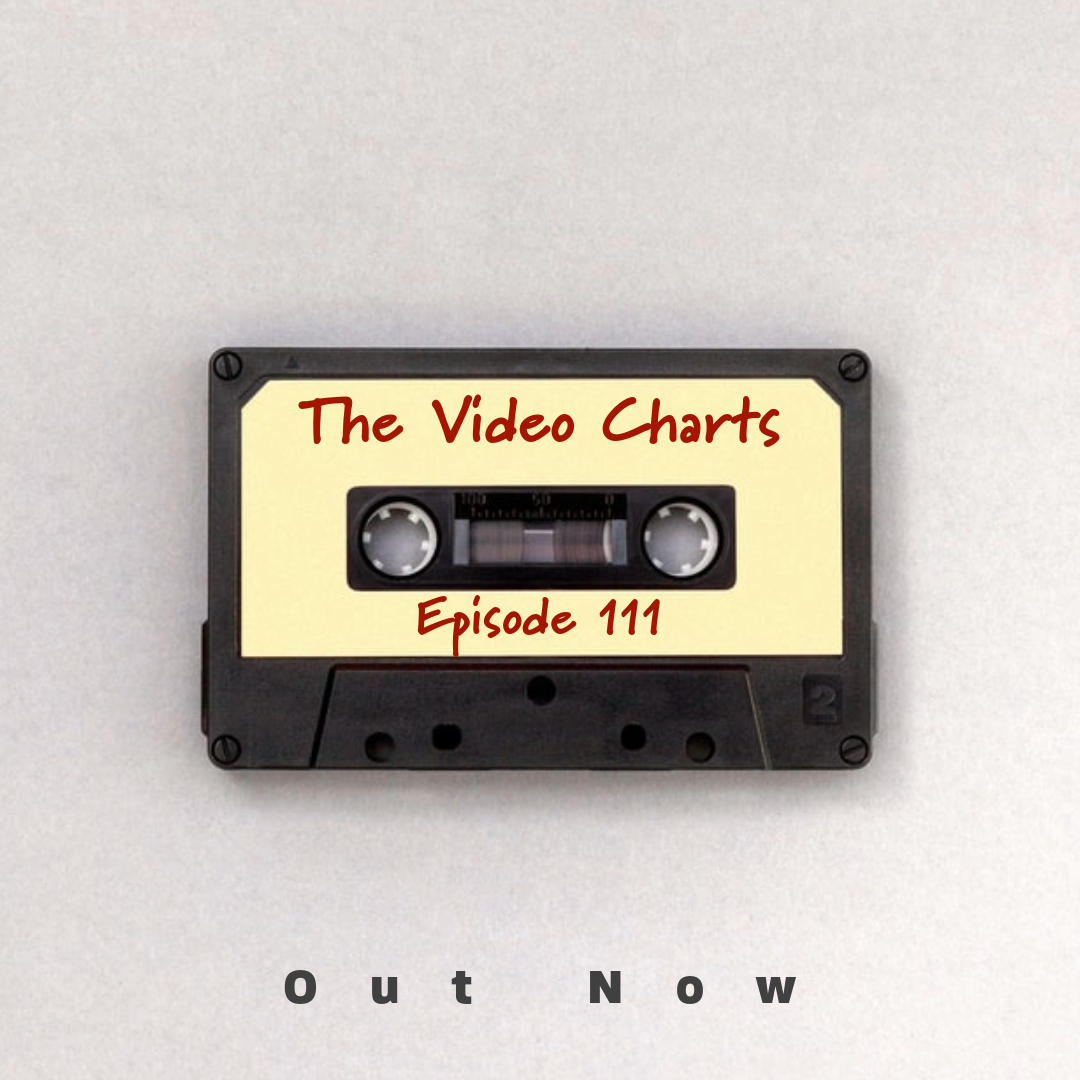
Und weiter gehts im neuen Jahr mit kreativen und lehrreichen Videos.
Wie man in Adobe Express schnell Poster für Musik macht, kann man hier sehen.
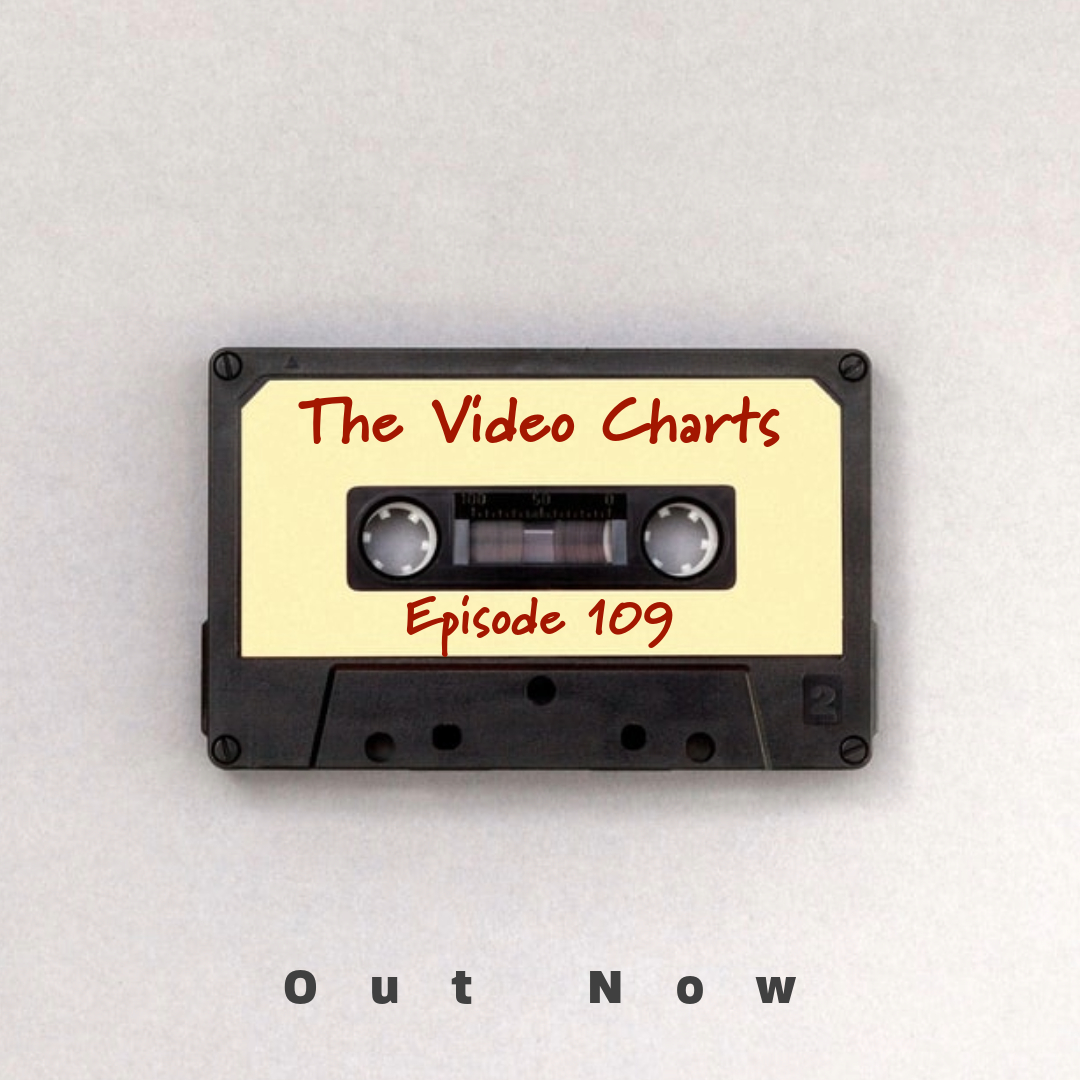
Herzlich Willkommen im neuen Jahr und auch dieses Jahr geht es mit den kreativen Videocharts weiter. Ob Ihr wollt oder nicht hihihi.
Visitenkarten kann man auch in Adobe Express erstellen.